谷歌浏览器下载路径怎么设置
谷歌浏览器下载路径怎么设置?如今越来越多的人选择使用谷歌浏览器进行办公,在使用这款浏览器的时候会下载一些文件、图片或是视频,这些下载好的文件默认是保存在c盘,但是找起来非常麻烦,我们可以自定义文件下载位置,不少用户还不知道如何修文件下载路径。那么这次小编就给大家带来谷歌浏览器设置下载路径方法教程,希望能够对大家有所帮助。
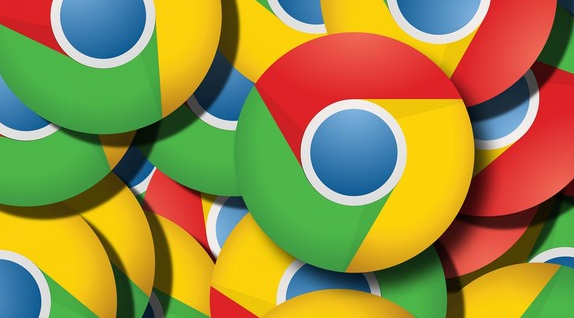
谷歌浏览器设置下载路径方法教程
1、建议大家使用最新版谷歌浏览器软件,打开后点击右上角的菜单按钮点击“设置”选项(如图所示)。
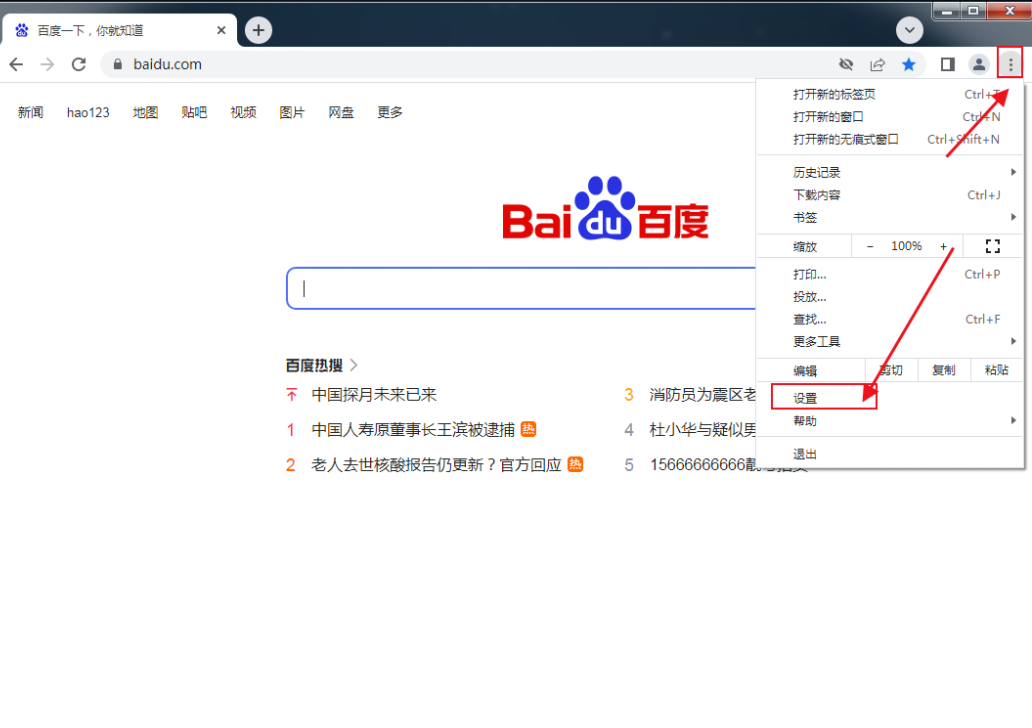
2、然后我们在左侧可以看到“下载内容”(如图所示)。
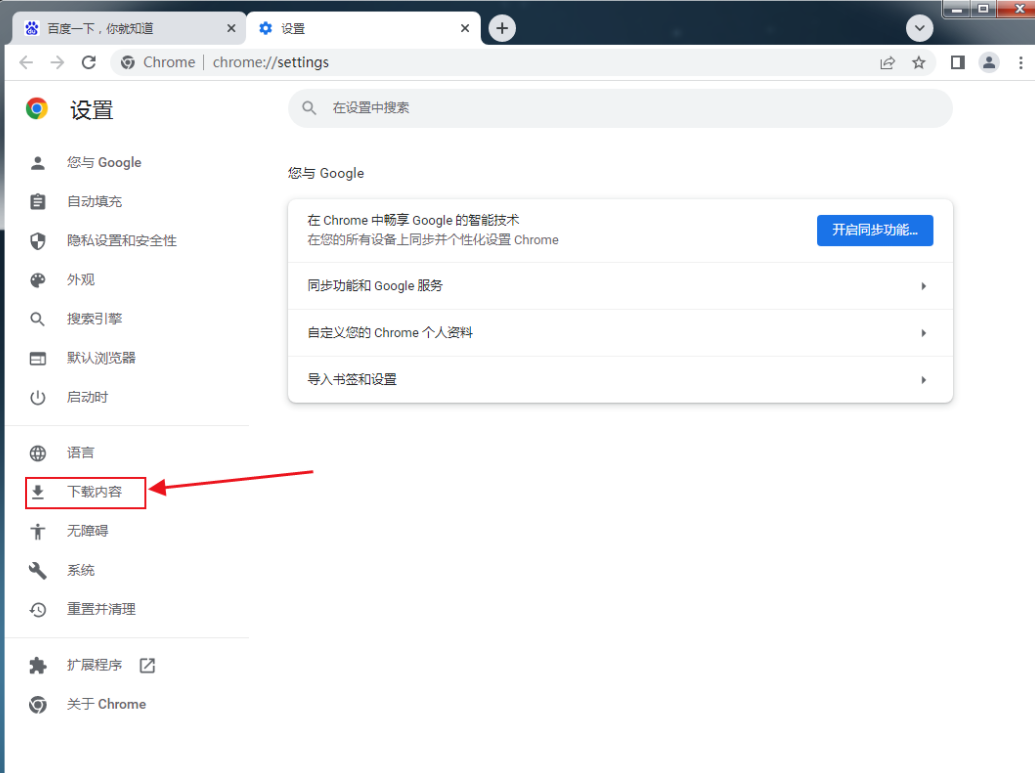
3、最后我们在右侧点击“更改”,选择想要保存的位置,点击确定就可以了(如图所示)。
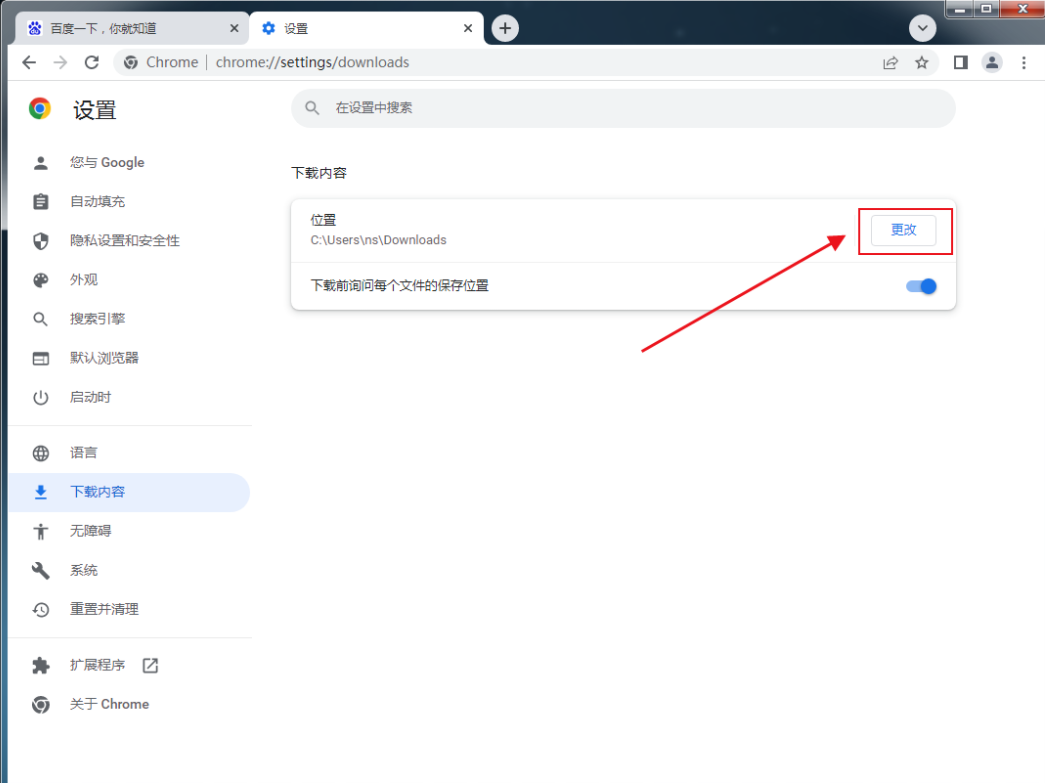
上述就是【谷歌浏览器下载路径怎么设置?谷歌浏览器设置下载路径方法教程】的全部内容啦,想了解更多精彩chrome浏览器教程,请继续关注下一期内容。
